
สารบัญ:
- ผู้เขียน John Day [email protected].
- Public 2024-01-30 13:04.
- แก้ไขล่าสุด 2025-01-23 15:12.

วันนี้ เรากำลังจะสร้างเครื่องวัดระยะทางแบบอัลตราโซนิกด้วยโมดูลไมโครบิตและเซ็นเซอร์อัลตราโซนิก
ขั้นตอนที่ 1: วัสดุที่จำเป็น
1 x BBC micro:บิต
1 x ปลาหมึก:บิต
1 x โมดูล OLED
1 x HC-SR04 โมดูลอัลตราโซนิก
ขั้นตอนที่ 2: ความรู้พื้นฐาน
หลักการพื้นฐาน HC-SR04
HC-SR04 เป็นโมดูลวัดระยะทางแบบอัลตราโซนิก ด้วยโมดูลนี้ เราสามารถตรวจจับเวลาช่องว่างระหว่างการส่งและการส่งคืนด้วยคลื่นเสียงความถี่สูง จากนั้นแปลงเป็นระยะทาง นี่คือหลักการพื้นฐาน:
- ใช้พอร์ต IO TRIG เพื่อเรียกใช้การวัดระยะทางด้วยระดับไฟฟ้าสูง 10us เป็นอย่างน้อย
- ส่งคลื่นสี่เหลี่ยม 8 40kHz โดยอัตโนมัติและตรวจสอบว่ามีสัญญาณกลับมาหรือไม่
- หากสัญญาณกลับมา ให้ส่งสัญญาณไฟฟ้าระดับสูงผ่านพอร์ต IO TRIG ระยะเวลาของระดับไฟฟ้าสูงคือเวลาจากการส่งและส่งคืนด้วยคลื่นเสียงความถี่สูง
ระยะทาง=(เวลาไฟฟ้าสูง x พื้นที่เสียง (340m/s))/2
หมายเหตุ: ค้นหาใน MakeCode สำหรับไลบรารีอัลตราโซนิกที่ปิดสนิทแล้ว คุณไม่จำเป็นต้องเขียนโค้ดไดรฟ์ที่ซับซ้อนแต่เพียงเรียกใช้ไลบรารี่
ขั้นตอนที่ 3: การประกอบฮาร์ดแวร์



1. คุณสามารถอ้างถึงคอลัมน์สำหรับการเชื่อมต่อระหว่างโมดูลอัลตราโซนิกกับปลาหมึกยักษ์
2. เนื่องจากแรงดันไฟฟ้าในการขับขี่ของโมดูลอัลตราโซนิก SR04 คือ 5V ดังนั้นเราต้องเลื่อนสวิตช์แรงดันไฟฟ้าบน octopus:bit ไปจนสุด 5V
3.เสียบโมดูล OLED เข้ากับ IIC cpnnector บน octopus:bit
4.เมื่อเชื่อมต่อแล้ว คุณจะเห็นภาพต่อไปนี้:
ขั้นตอนที่ 4: การเขียนโปรแกรม
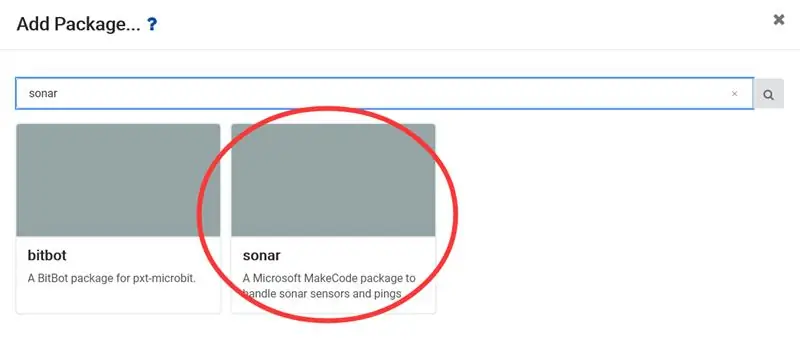
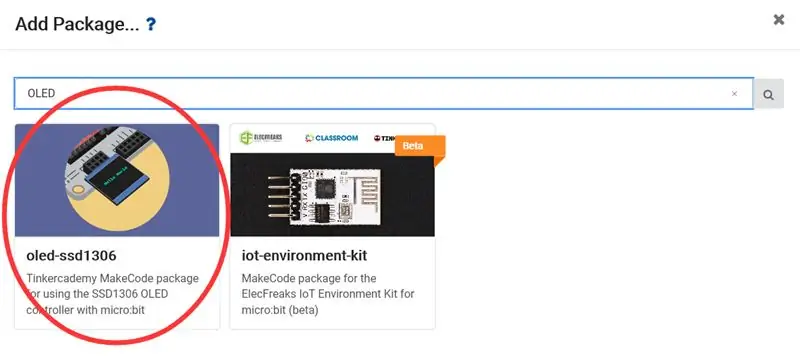
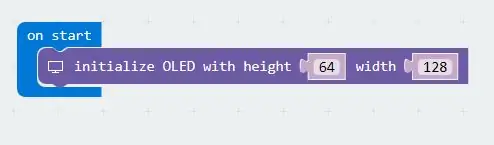
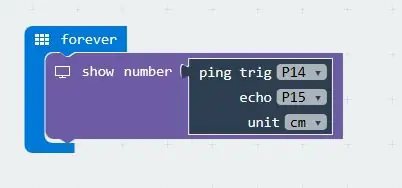
1. คลิกเพื่อเปิด https://makecode.microbit.org/ และเข้าสู่อินเทอร์เฟซการเขียนโปรแกรม
2. ค้นหาโซนาร์ในแพ็คเกจ ADD จากนั้นเพิ่มไลบรารีอัลตราโซนิก
3. ค้นหา OLED ใน ADD Package จากนั้นเพิ่มไลบรารีสำหรับโมดูล OLED
4. เริ่มต้นหน้าจอ OLED
5. ตั้งค่าพินทริกเป็น P14 และพินเอคโค่เป็น P15 โดยมีซม. เป็นหน่วย และแสดงข้อมูลที่ส่งคืนบนหน้าจอ OLED
6.เมื่อคุณทำโปรแกรมเสร็จแล้ว คุณสามารถรับโค้ดทั้งหมดได้จากลิงค์นี้:https://makecode.microbit.org/_CtF2K5HTkarf
หรือคุณสามารถดาวน์โหลดโค้ดลงใน micro:bit ได้โดยตรงผ่านหน้าเว็บด้านล่าง
ขั้นตอนที่ 5: ผลลัพธ์
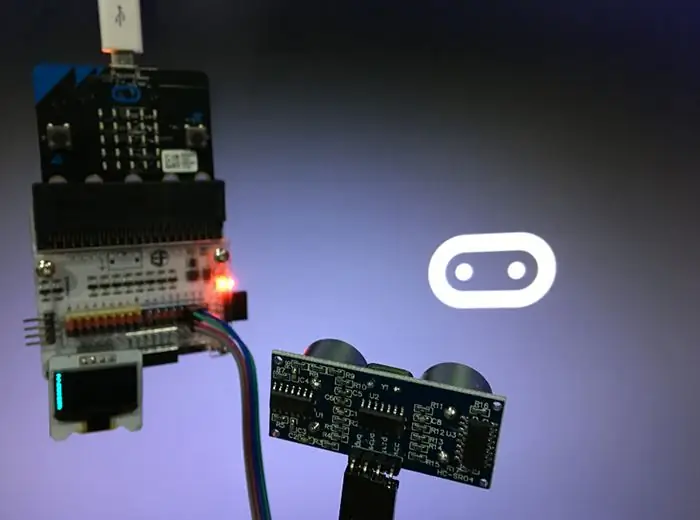
ตอนนี้คุณได้สร้างชุดอุปกรณ์วัดอัลตราโซนิกเรียบร้อยแล้ว ชี้หัวอัลตราโซนิกไปที่วัตถุที่คุณต้องการทดสอบ จากนั้นคุณจะเห็นระยะห่างระหว่างหน้าจอ OLED
ขั้นตอนที่ 6: แหล่งที่มา
บทความนี้มาจาก:
หากคุณมีคำถามใด ๆ คุณสามารถติดต่อ: [email protected]
แนะนำ:
Arduino Nano - MMA8452Q 3-Axis 12-bit/8-bit Digital Accelerometer Tutorial: 4 ขั้นตอน

Arduino Nano - MMA8452Q 3-Axis 12-bit/8-bit Digital Accelerometer Tutorial: MMA8452Q เป็นเครื่องวัดความเร่งแบบไมโครแมชชีนแบบไมโครแมชชีนที่ชาญฉลาด ใช้พลังงานต่ำ สามแกน คาปาซิทีฟ พร้อมความละเอียด 12 บิต ตัวเลือกที่ตั้งโปรแกรมได้สำหรับผู้ใช้ที่ยืดหยุ่นนั้นมาพร้อมกับฟังก์ชั่นฝังตัวในมาตรความเร่ง ซึ่งสามารถกำหนดค่าเป็นสองอินเตอร์รัป
วิธีเรียกใช้เซอร์โวมอเตอร์โดยใช้ Moto:bit ด้วย Micro:bit: 7 ขั้นตอน (พร้อมรูปภาพ)

วิธีเรียกใช้เซอร์โวมอเตอร์โดยใช้ Moto:bit ด้วย Micro:bit: วิธีหนึ่งในการขยายฟังก์ชันการทำงานของ micro:bit คือการใช้บอร์ดชื่อ moto:bit โดย SparkFun Electronics (ประมาณ 15-20 เหรียญสหรัฐ) มันดูซับซ้อนและมีคุณสมบัติมากมาย แต่ก็ไม่ยากที่จะเรียกใช้เซอร์โวมอเตอร์จากมัน Moto:bit ช่วยให้คุณ
Raspberry Pi MMA8452Q 3-Axis 12-bit/8-bit Digital Accelerometer Python Tutorial: 4 ขั้นตอน

Raspberry Pi MMA8452Q 3-Axis 12-bit/8-bit Digital Accelerometer Python Tutorial: MMA8452Q เป็นเครื่องวัดความเร่งแบบไมโครแมชชีนที่ชาญฉลาด ใช้พลังงานต่ำ สามแกน capacitive พร้อมความละเอียด 12 บิต ตัวเลือกที่ตั้งโปรแกรมได้สำหรับผู้ใช้ที่ยืดหยุ่นนั้นมาพร้อมกับฟังก์ชั่นฝังตัวในมาตรความเร่ง ซึ่งสามารถกำหนดค่าเป็นสองอินเตอร์รัป
การเขียนโปรแกรม Micro:Bit Robot & Joystick:Bit Controller ด้วย MicroPython: 11 ขั้นตอน

การเขียนโปรแกรม Micro:Bit Robot & Joystick:Bit Controller ด้วย MicroPython: สำหรับ Robocamp 2019 ค่ายหุ่นยนต์ภาคฤดูร้อนของเรา คนหนุ่มสาวอายุ 10-13 ปีกำลังบัดกรี ตั้งโปรแกรม และสร้าง 'หุ่นยนต์น้ำหนักเกิน' ของ BBC micro:bit ตลอดจนการเขียนโปรแกรม micro:bit เพื่อใช้เป็นรีโมตคอนโทรล หากคุณอยู่ที่ Robocamp ให้เล่นสกี
การวัดแสงและสีด้วย Pimoroni Enviro:bit สำหรับ Micro:bit: 5 ขั้นตอน

การวัดแสงและสีด้วย Pimoroni Enviro:bit สำหรับ Micro:bit: ฉันเคยทำงานกับอุปกรณ์บางตัวที่อนุญาตให้วัดแสงและสีได้ก่อนหน้านี้ และคุณอาจพบมากเกี่ยวกับทฤษฎีที่อยู่เบื้องหลังการวัดดังกล่าวในคำแนะนำต่างๆ ที่นี่และที่นี่ Pimoroni มี เพิ่งเปิดตัว enviro:bit ซึ่งเป็นส่วนเสริมสำหรับ m
